在迅捷畫圖中怎樣繪制組織結構圖
阿新 • • 發佈:2018-11-16
點擊流 進入 大小 技術分享 拖拽 顏色 pla 空白 現在 組織結構圖在繪制時是比較麻煩的,對繪制的軟件要求比較高,一般很難達到要求,那如此困難的圖要怎樣繪制呢?下面是在迅捷畫圖中繪制組織結構圖請添加鏈接描述的操作方法,需要使用的朋友可以參考操作使用。
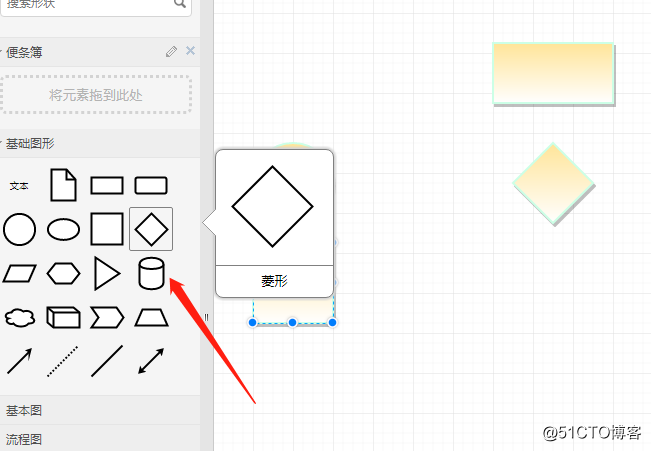
5.接下來就可以用線段將流程圖圖形連接起來進行使用了,用鼠標按住流程圖的一端拖拽至流程圖圖形的框架中去,之後另一端的操作方法也是如此。
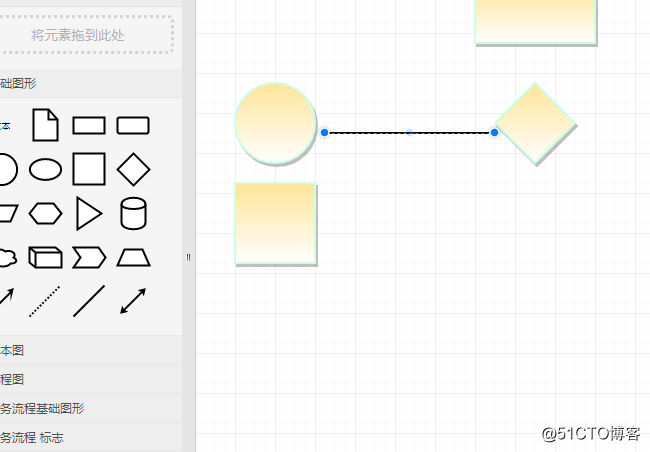
6.現在就是對流程圖裏面的內容進行填充使用了,雙擊流程圖圖形就可以編輯內容使用,在連接流程圖的線段裏面也可以添加文字。
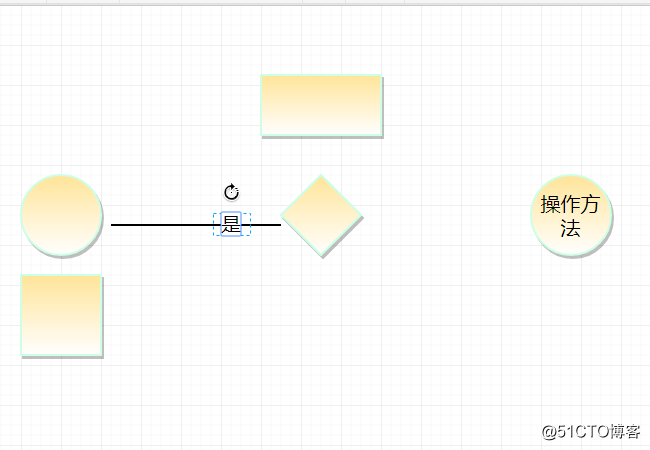
7.點擊流程圖圖形,右側會出現一個工具欄,在該工具欄裏面可以設置流程圖的背景顏色,字體樣式,字體大小以及字體排列方式,使用很方便。
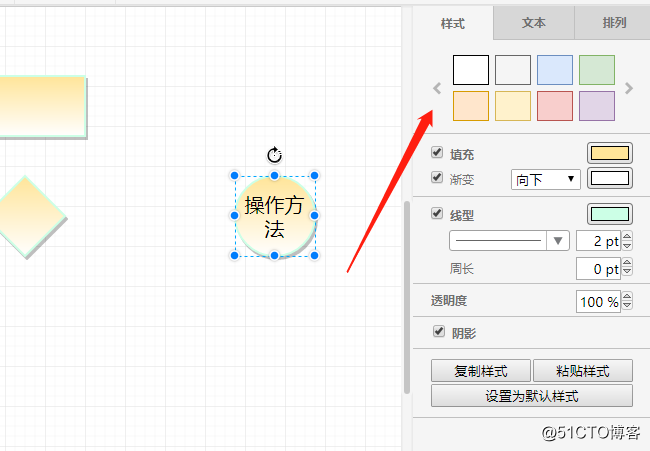
8.流程圖圖形裏面還可以添加圖片,在面板上面“插入”欄目裏面,可以選擇圖片,鏈接等使用。
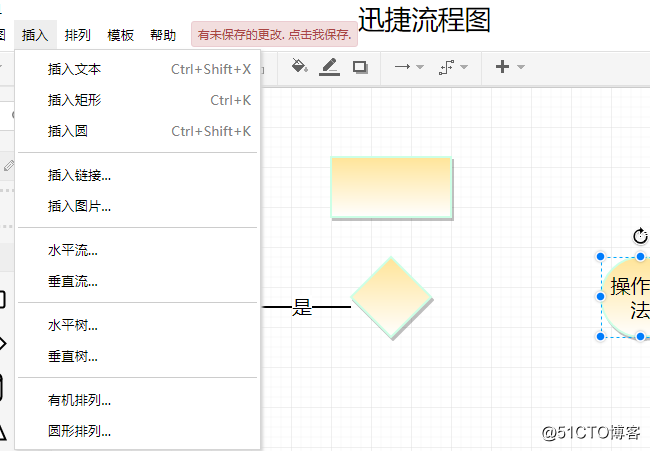
9.制作完成的流程圖要怎樣使用呢?在左上角的文件選項中,選擇導出操作,在展示的7種導出格式中選擇需要的格式進行導出使用就可以啦。
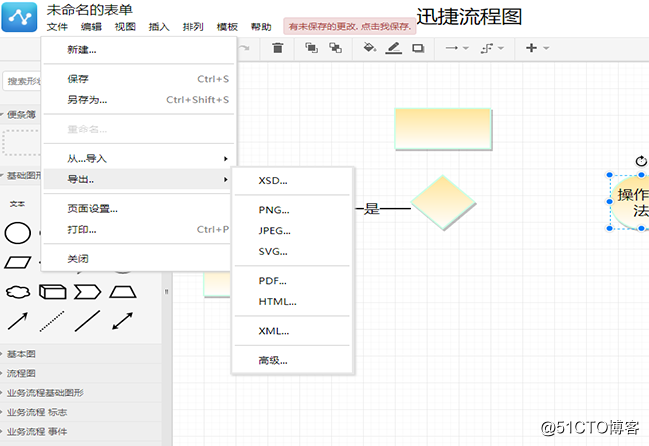
以上就是分享的在迅捷畫圖中繪制組織結構流程圖的操作方法介紹,導出完成的流程圖可以在導出路徑裏面查看,使用很方便,上手操作即可使用。
工具/原料:
瀏覽器,電腦,網絡,迅捷畫圖
操作方法介紹:
1.進入迅捷畫圖官網中,在首頁中的中心面板中點擊“進入迅捷官網”,之後會跳轉到新建文件頁面中。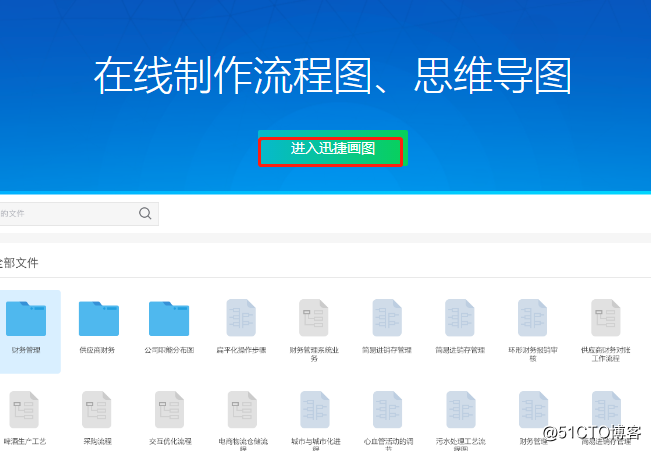
2.點擊新建文件會有四種選項可以選擇,這裏要講述的是流程圖座椅選擇流程圖點擊就可以啦,選錯就只做不出來啦。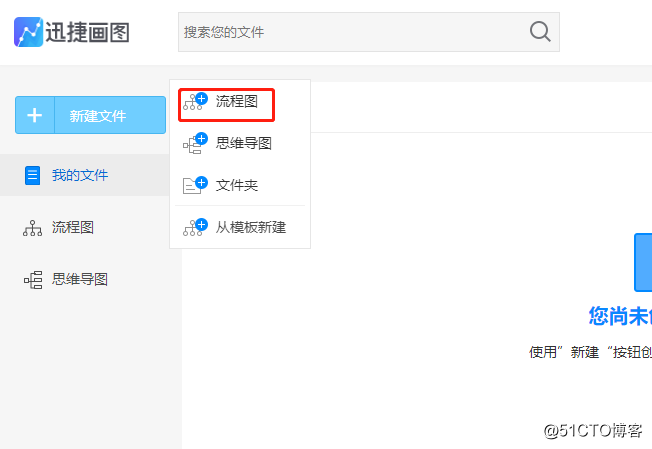
3.新建流程圖之後會轉入到在線編輯面板中編輯使用,在編輯流程圖的面板四周是工具欄,列表頁以及流程圖圖形,都是可以使用的。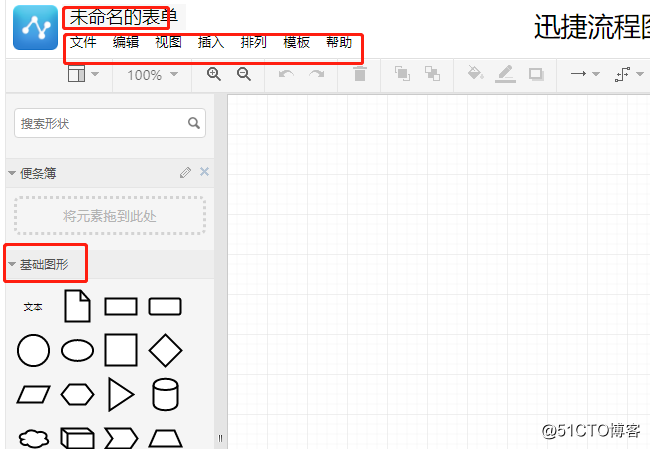
4.現在就可以最組織流程圖圖形的框架進行搭建了,在左面工具欄中是一些基礎的流程圖圖形,長按鼠標左鍵選中需要使用的圖形直接拖拽至右面空白面板中需要的位置松手,反復操作即可。
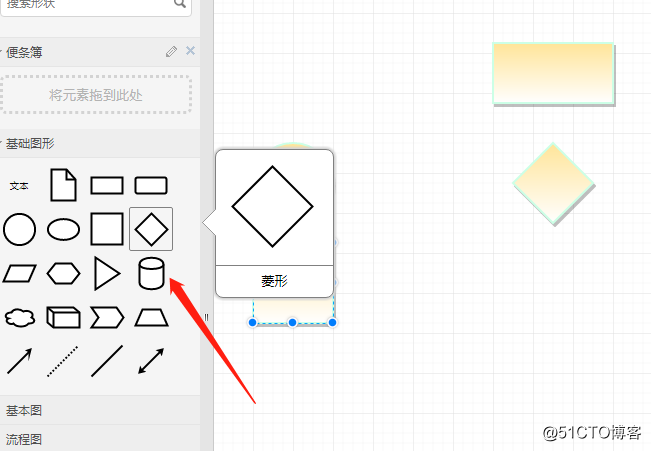
5.接下來就可以用線段將流程圖圖形連接起來進行使用了,用鼠標按住流程圖的一端拖拽至流程圖圖形的框架中去,之後另一端的操作方法也是如此。
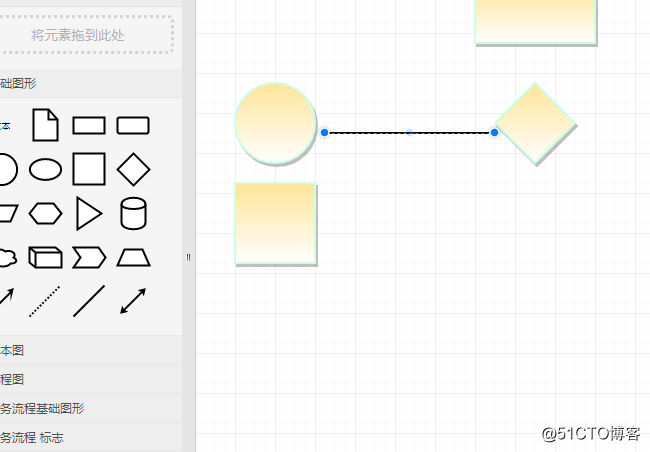
6.現在就是對流程圖裏面的內容進行填充使用了,雙擊流程圖圖形就可以編輯內容使用,在連接流程圖的線段裏面也可以添加文字。
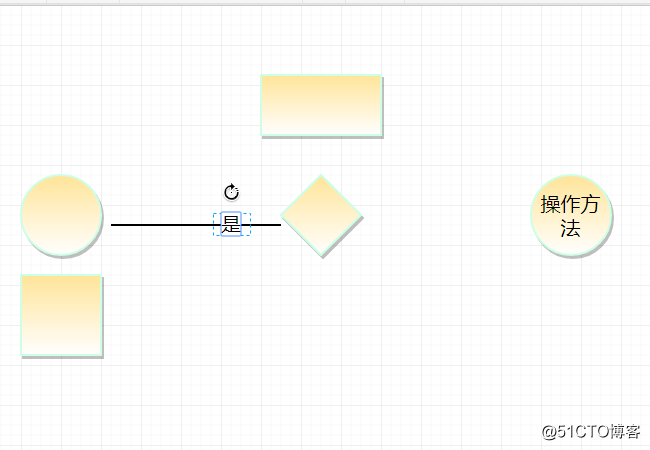
7.點擊流程圖圖形,右側會出現一個工具欄,在該工具欄裏面可以設置流程圖的背景顏色,字體樣式,字體大小以及字體排列方式,使用很方便。
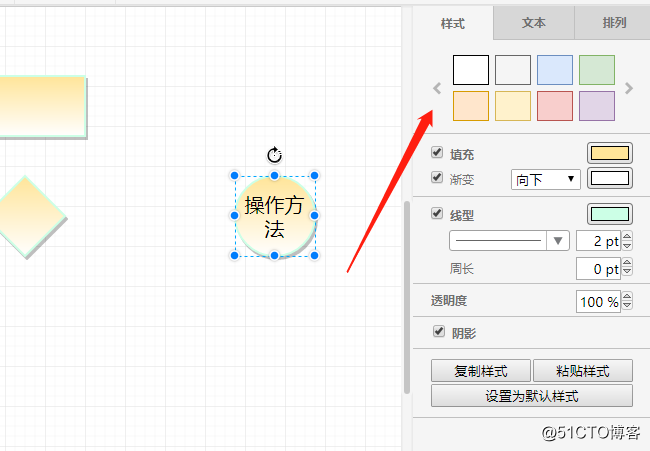
8.流程圖圖形裏面還可以添加圖片,在面板上面“插入”欄目裏面,可以選擇圖片,鏈接等使用。
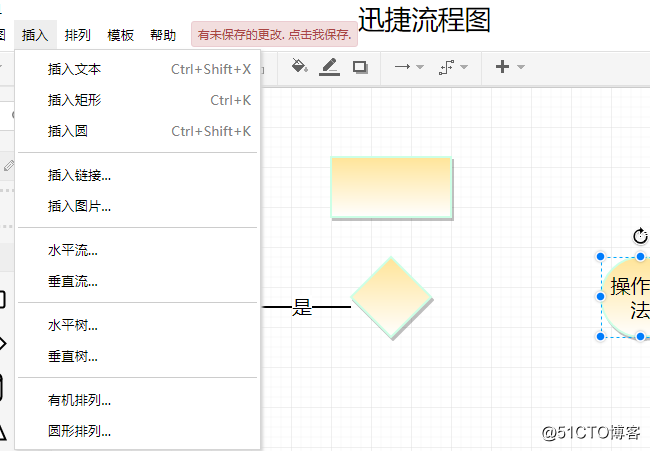
9.制作完成的流程圖要怎樣使用呢?在左上角的文件選項中,選擇導出操作,在展示的7種導出格式中選擇需要的格式進行導出使用就可以啦。
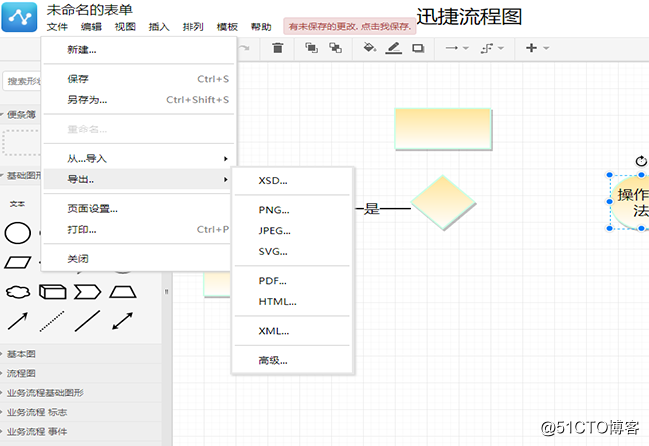
以上就是分享的在迅捷畫圖中繪制組織結構流程圖的操作方法介紹,導出完成的流程圖可以在導出路徑裏面查看,使用很方便,上手操作即可使用。
在迅捷畫圖中怎樣繪制組織結構圖
